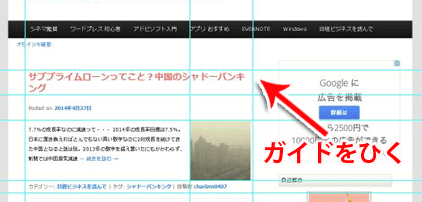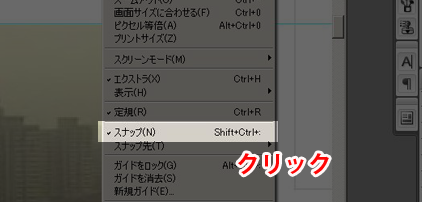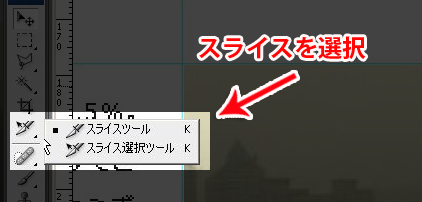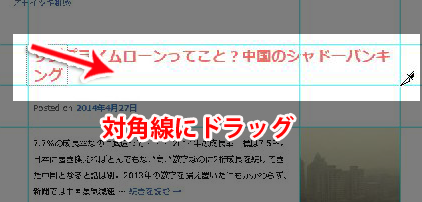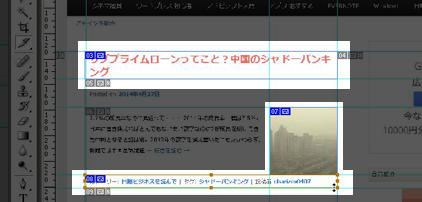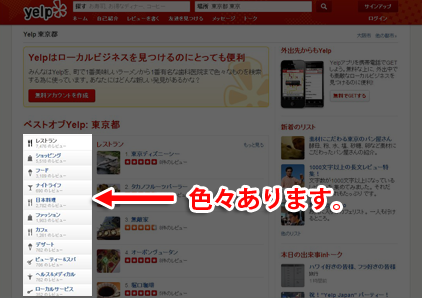ガイドを自在に動かせるように
イラストレーターでは簡単にガイドロックは解除できますが、フォトショップでちょいと面倒。けど、スライスをするには、まずはガイドが自在に動かせる方があとあと楽です。
ビュー>スナップのチェックを外す
ガイドをひく
切り取り対象物に合わせてガイドをひきます。
スライスをひく
スライスを選択して、切り取り対象物に合わせて、対角線上にドラッグ
Web用に保存
Web用に保存を選択し、切り取りたい対象物をクリック。複数ある場合は、シフトを押しながら選択。選択するとガイド線がベージュ色になります。
書き出しファイルをチェック
JPG書き出しで設定しているので、pngファイルは必要ないもの。なので削除。
スライスの調整
スライス調整ボタンは一度引いた枠を調整できます。変な余白がついている時に便利です。
最後はスライス表示を消去
終わったら、表示>スライスの消去を選択。全部消えます。

[amazonjs asin=”479736940X” locale=”JP” title=”Illustrator 10年使える逆引き手帖【CS6/CS5/CS4/CS3 対応】【Mac OS X & Windows 対応】 (ああしたい。こうしたい。)”]